PS怎么更换颜色?在PS中更换头发颜色
在网上会经常看到一些照片里面是同一个人,但头发的颜色却是不一样的,难道他是染一次头发颜色再拍一张照片吗?显然不是,那怎么会有这样的效果呢?其实不过时对照片动了点手脚而已啦,头发的颜色显得很自然,很好看
在photoshop用色阶调整复制的通道,并载入更改后的选区来抠图,再将选区复制到新图层中,添加颜色,更改混合模式为叠加,就完成了头发颜色的更改。
用通道获得头发选区的方法,可以得到头发的细节。但在添加颜色后,有时需要对颜色过深的地方进行处理。
头发的抠取是抠图中最难处理的地方,特别是头发与背景融为一体的时候。可以通过不断的用各种方法来抠取不同的头发图片,来掌握具体的方法。


方法/步骤
1、打开素材,选择“图层”窗口的“通道”选项,选择对比度大的通道,鼠标右键选择“复制通道”,比如创建了红副本,选中它。
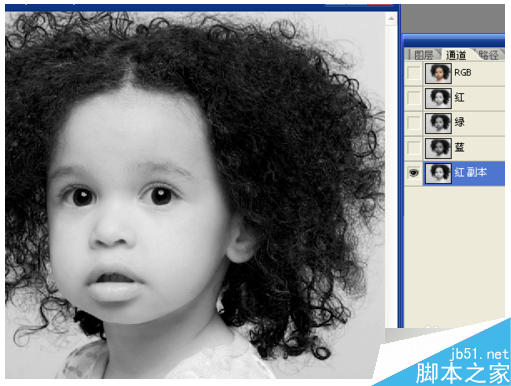
2、按ctrl+l打开“色阶”窗口,调整输入色阶中的黑色三角块向右、白色三角块向左,让图像中的黑色更黑、白色更白。如果能一次性调整好,就不需要再加强黑白对比了。
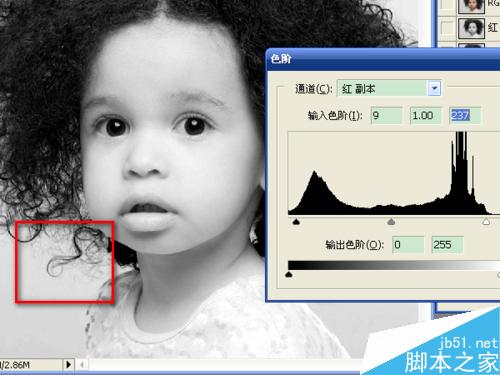
3、为了要更多的保留头发的细节,白色三角块没有向左调整的太多。
选择“减淡工具”,选择“高光”,降低不透明度。将背景变成白色。在涂抹到头发时,会将细小的头发丝去掉。保留头发丝,就需要降低更多的透明度,或是用加深工具的阴影先加强一下头发丝。
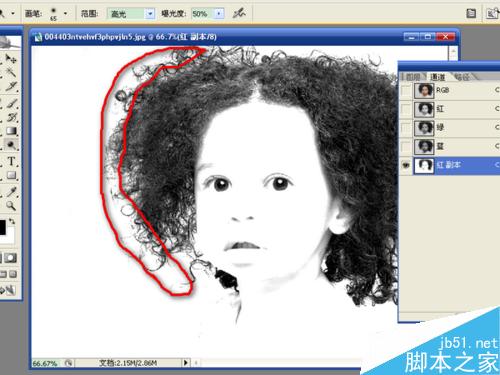
4、选择“加深工具”,选择“阴影”,调整不透明度,对头发进行涂抹。在涂抹过程中,要按住鼠标左键进行,松开左键再次涂抹就不是用设定的透明度来涂抹。在需要一次涂抹完成的效果中,需要注意到这一点。
需要抠取头发,最好只保留头发的黑色区域。
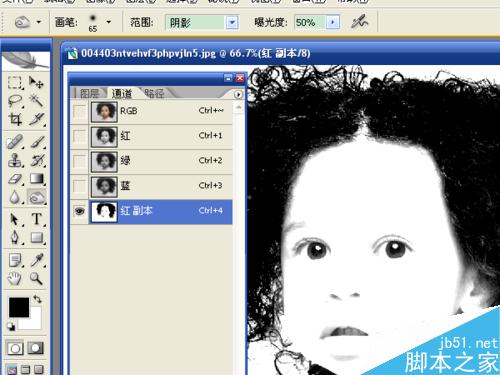
5、按住ctrl键,点击红副本通道的缩略图,载入选区,按ctrl+shift+i执行反向选择,选中头发区域。点击rgb通道,选中正常颜色。

6、回到图层选项,按ctrl+j复制选区,头发区域被复制成新图层。按住ctrl键,点击“图层”窗口下方的“创建新图层”按钮,在图层1下面创建了图层2,按ctrl+delete键,将图层2填充白色的背景色。这样就可以查看抠取出的头发的效果。
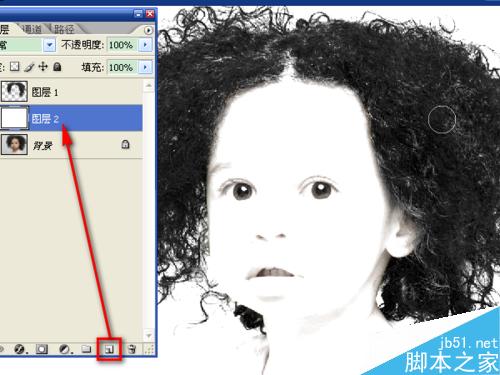
7、去掉图层2的可视性,选中图层1,载入图层1选区,从“色板”窗口中,为前景色选择rgb洋红颜色,按alt+delete键进行填充,混合模式为叠加。
按ctrl+d取消选区,会发现头发与皮肤边缘需要处理。选择“橡皮擦工具”,降低不透明度,对接合处进行涂抹。这样看起来就自然一些了。
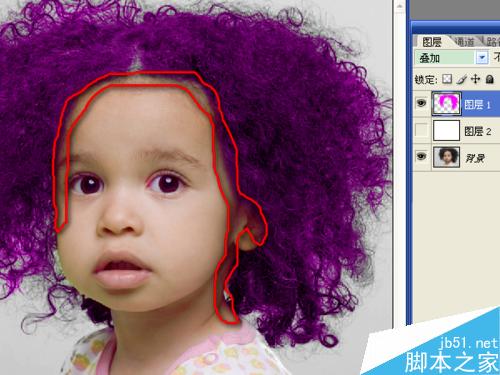
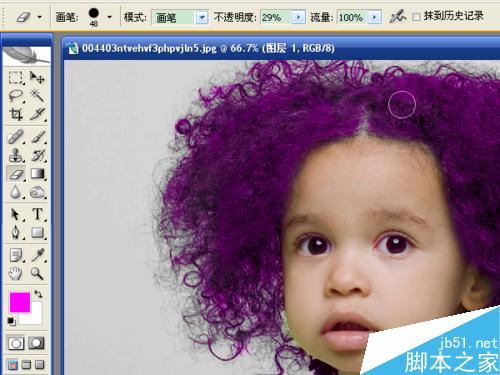

8、载入图层1选区,再填充成rgb蓝,取消选区后查看效果。发现不用再处理。

9、再填充成rgb红,发现又需要进行处理,依然用橡皮处理。
通过填充成不同的颜色,可以发现,添加颜色后的处理,与在抠图时的步骤有关。为了减少添加颜色后的工作量,需要熟练的掌握抠图方法。


以上就是在ps中更换头发颜色方法介绍,大家觉得怎么样呢,是不是很简单啊,希望能对大家有所帮助!
-

PS轻松将照片中的人物拉高
2022-09-04 42
-

PS利用滤镜及素材快速把人物转为火焰人像效果
2022-09-04 5
-

PS更换照片中指甲的颜色
2022-09-04 6
-

PS打印尺寸怎么设置和实际纸张一致?
2022-09-04 7
-

PS打造超梦幻漂亮的暗黑风格照片
2022-09-04 3
-

PS把真实风景照制作成唯美的卡通水彩画
2022-09-04 8
-

PS把照片制作成漂亮的水墨山水风景画效果
2022-09-04 5
-

用PS如何调整照片的亮度让照片看起来更漂亮?
2022-09-04 11
-

PS图片滤镜效果怎么处理? PS的隔行扫描滤镜的使用教程
2022-09-04 5
-

photoshop网页切图怎么用?PS网页切图图文教程
2022-09-04 1
-

PS对称光电商产品后期修图技巧
2022-09-04 7
-

PS将一张白天的室外效果图变夜景效果图
2022-09-04 9
-

不用运动 PS简单快速制作真实的腹肌
2022-09-04 2
-

PS利用滤镜及蒙版制作艺术城市建筑图片
2022-09-04 4
-

PS怎么设置gif大小? Photoshop改变GIF动图大小的教程
2022-09-04 6
-

PS怎么使发黄的牙齿变白?
2022-09-04 18
-

PS后期几步打造柔美的美女照片效果图
2022-09-04 3
-

PS原生滤镜Adobe Camera Raw给照片进行专业的批量调色
2022-09-04 44
-

PS智能对象的图片不能编辑的两种解决办法
2022-09-04 208
-

PS把一座外国建筑调成七八十年代的照片效果
2022-09-04 8
-

PS高低频完美给人像磨皮教程
2022-09-04 5